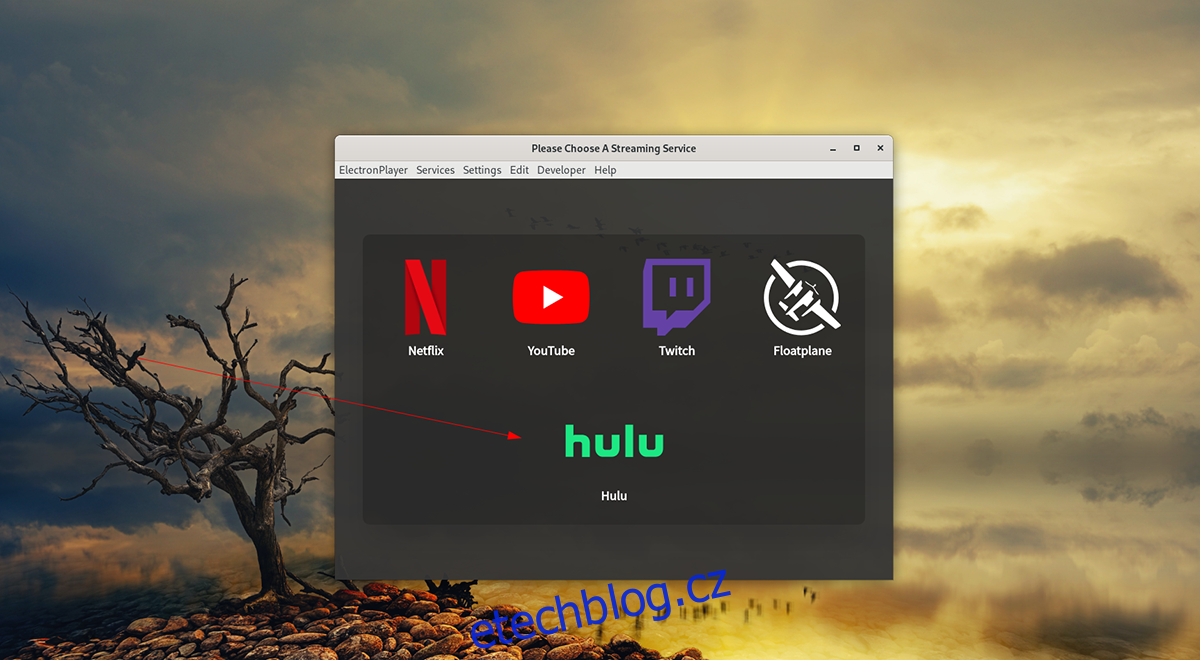Chcete sledovat Hulu na svém počítači se systémem Linux z pohodlí svého počítače se systémem Linux? Už vás nebaví otevírat Firefox nebo Chrome, abyste mohli sledovat své pořady? Podívejte se na Electronplayer. Je to streamovací aplikace pro Linux, která podporuje většinu běžných streamovacích služeb, včetně Hulu. Zde je návod, jak jej nastavit ve vašem systému.
Poznámka: Chcete-li úspěšně postupovat podle tohoto průvodce; budete muset mít účet Hulu a také placené předplatné služby. Hulu nebude fungovat v Electronplayeru bez účtu. Najděte více informací o Hulu tady.
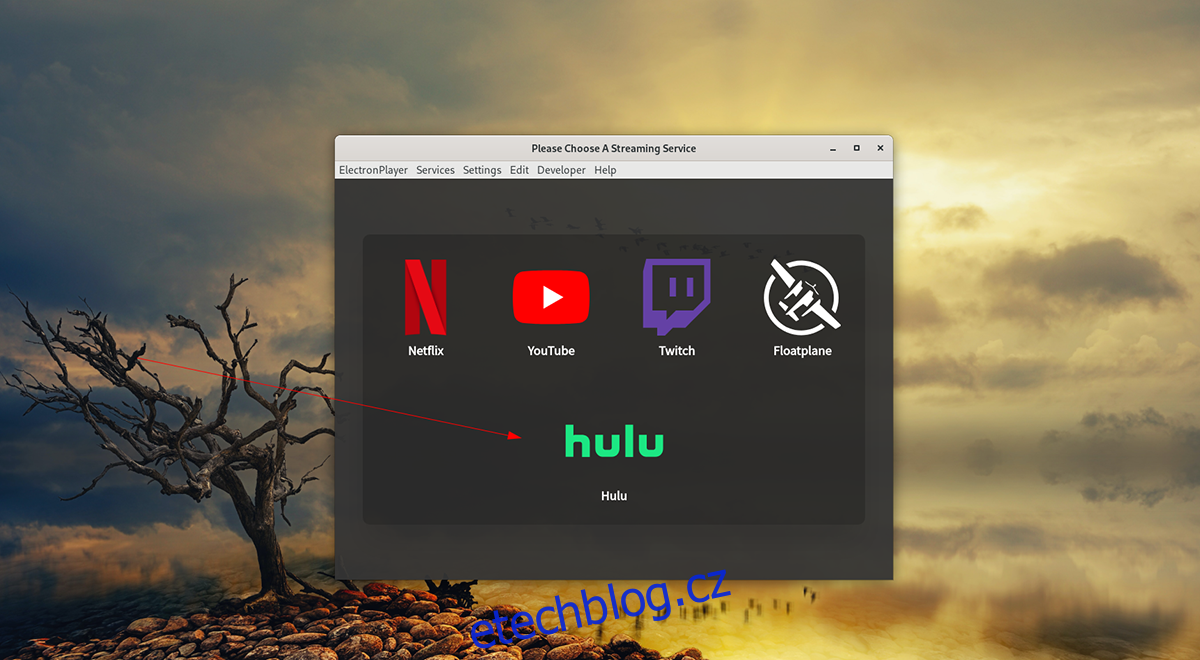
Table of Contents
Instalace Electronplayeru na Linux
Electronplayer je vynikající aplikace pro sledování vašich oblíbených pořadů na Hulu z plochy Linuxu. Tato aplikace však není předinstalovaná v žádném operačním systému Linux, takže ji budete muset nastavit ručně.
Instalaci Electronplayeru na Linux lze provést třemi způsoby. První způsob je prostřednictvím balíčku Linux Snap. Druhou metodou je AppImage, což je obdoba Windows EXE. Je také k dispozici v Arch Linux AUR.
Balíček Linux Snap
Chcete-li nastavit Electronplayer na Linuxu prostřednictvím obchodu Snap, začněte povolením běhového prostředí balíčku Snap na vašem počítači. Runtime můžete povolit instalací balíčku „snapd“ a povolením služby „snapd.socket“ s Systemd.
Poznámka: Potřebujete pomoc s nastavením běhového prostředí Snap na vašem počítači? Pokud ano, můžeme vám pomoci. Postupujte podle našeho průvodce, jak nastavit balíčky Snap v systému Linux.
Po nastavení běhového prostředí Snap na vašem počítači může začít instalace Electronplayeru na Linux. Nejprve otevřete okno terminálu na ploše Linuxu stisknutím Ctrl + Alt + T na klávesnici. Nebo vyhledejte v nabídce aplikace „Terminál“ a spusťte jej.
V otevřeném okně terminálu použijte níže uvedený příkaz snap install.
sudo snap install electronplayer
AppImage
Pokud vás Snaps nebaví, můžete si aplikaci nainstalovat také prostřednictvím AppImage. Chcete-li začít, otevřete okno terminálu na ploše Linuxu. Terminálové okno můžete otevřít stisknutím Ctrl + Alt + T na klávesnici nebo vyhledáním „Terminál“ v nabídce aplikace.
S otevřeným terminálovým oknem a připraveným k použití zadejte níže příkaz wget, abyste získali nejnovější verzi AppImage pro Electronplayer.
wget https://github.com/oscartbeaumont/ElectronPlayer/releases/download/v2.0.8-rc4/electronplayer-2.0.8.AppImage
Po stažení souboru AppImage vytvořte novou složku pomocí příkazu mkdir. Tato složka se bude jmenovat „AppImages“ a bude sloužit k ukládání souborů Electronplayer AppImage.
mkdir -p ~/AppImages/
Pomocí příkazu mv umístěte soubor AppImage do nově vytvořené složky AppImages.
mv electronplayer-2.0.8.AppImage ~/AppImages/
Nyní musíte aktualizovat oprávnění aplikace Electronplayer, aby ji bylo možné spustit jako soubor.
sudo chmod +x electronplayer-2.0.8.AppImage
Nakonec spusťte program Electronplayer pomocí níže uvedených příkazů.
cd ~/AppImages/ ./electronplayer-2.0.8.AppImage
Electronplayer můžete také spustit otevřením složky „AppImages“ a dvojitým kliknutím na soubor AppImage.
Arch Linux
Aplikace Electronplayer je k dispozici pro instalaci v Arch Linux AUR. Pokud jej chcete nainstalovat do svého systému, otevřete okno terminálu na ploše Linuxu. Poté postupně zadejte níže uvedené příkazy.
sudo pacman -S git base-devel git clone https://aur.archlinux.org/trizen.git cd trizen/ makepkg -sri trizen -S electronplayer
Jak sledovat Hulu na ploše Linuxu
Chcete-li sledovat Hulu na ploše Linuxu pomocí aplikace Electronplayer, postupujte následovně. Nejprve otevřete „Electronplayer“ tak, že jej vyhledáte v nabídce aplikace. Po otevření postupujte podle níže uvedených pokynů krok za krokem.
Krok 1: Uvnitř aplikace najděte ikonu „Hulu“ a klikněte na ni myší. Pokud používáte verzi Electronplayeru, která nemá ikonu Hulu, proveďte následující.
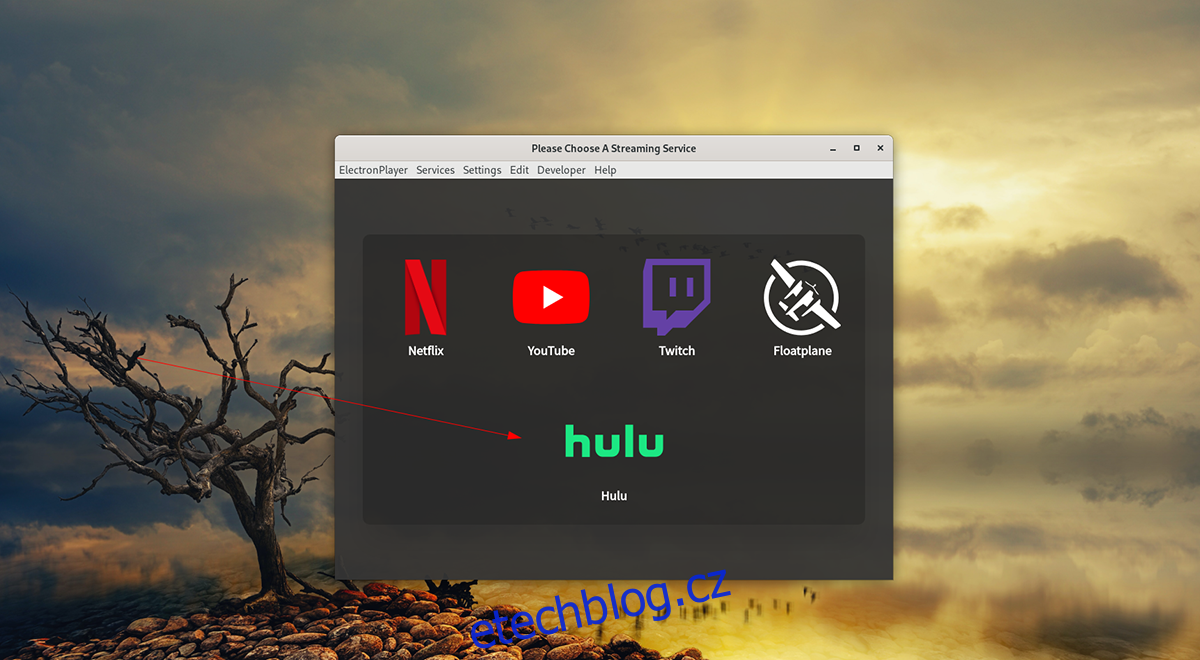
Nejprve najděte nabídku „Nastavení“ a najděte podnabídku „Povolené služby“. V podnabídce vyhledejte „Hulu“ a kliknutím na něj myší jej povolte. Poté restartujte aplikaci Electronplayer.
Krok 2: Po kliknutí na ikonu „Hulu“ uvnitř aplikace Electronplayer se načte webová stránka Hulu. Vyhledejte nabídku v pravém horním rohu a vyberte ji myší, abyste zobrazili obsah.
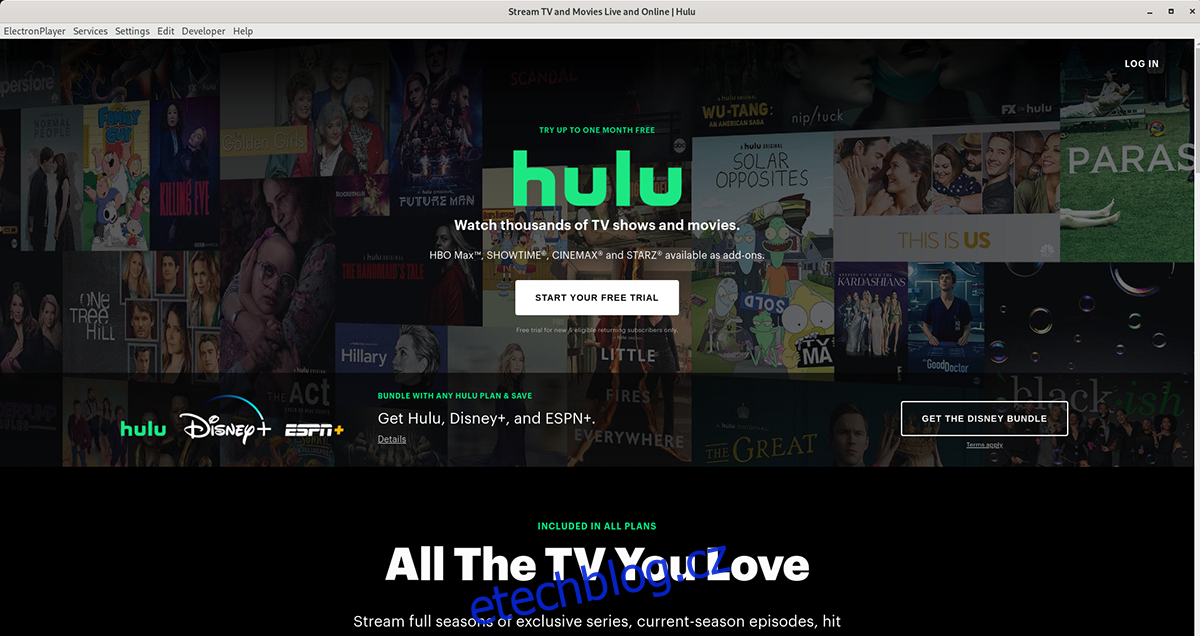
Krok 3: V nabídce Hulu klikněte myší na tlačítko „Přihlásit se“. Když zvolíte toto tlačítko, budete požádáni o zadání vašich uživatelských pověření a přístupového kódu. Učiň tak.
Krok 4: Po přihlášení ke svému účtu Hulu se zobrazí vaše „Věci“. Pomocí myši vyberte televizní pořad nebo film, který chcete sledovat, a nechte jej načíst, abyste si mohli pořad užít.
Potřebujete zavřít Hulu? Zavřete okno Electronplayeru a mělo by se zavřít. Alternativně pro výměnu služeb klikněte na „Služby“ a vyberte možnost „nabídka“ pro přístup do nabídky služeb.